excel qr code
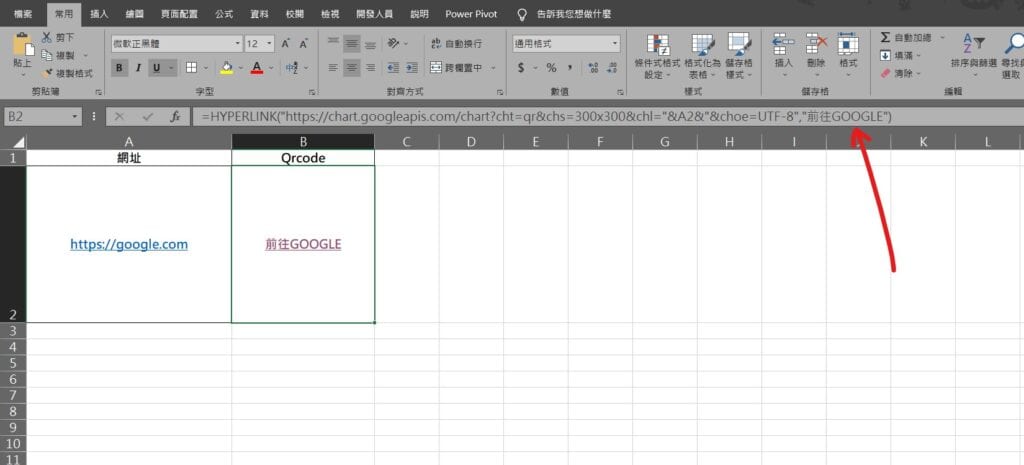
Step 1 使用HYPERLINK函數,輸入公式「=HYPERLINK(“https://chart.googleapis.com/chart?cht=qr&chs=300×300&chl=”&網址儲存格位置&”&choe=UTF-8”,顯示文字)」
將範例代入公式「=HYPERLINK(“https://chart.googleapis.com/chart?cht=qr&chs=300×300&chl=”&A2&”&choe=UTF-8″,”前往GOOGLE”)」

Step 2 點擊QR Code網址會開啟QR Code,可以將其使用剪裁工具剪下並使用鍵盤快速鍵「Ctrl+C」複製

Step 3 回到工作表中點擊滑鼠「右鍵」選擇「貼上」,或使用鍵盤快速鍵「Ctrl+V」貼上
【教學】Excel 如何輕鬆製作QR Code?超簡單馬上學會!